1、IF函数
IF是最常用的函数之一,可以根据逻辑真假返回不同的结果值。
简单来说,如果满足条件就返回一个指定的值,如果不满足条件,就会返回另一个值(该返回的值可以是字符串、逻辑值或是数值)。
▐ 函数公式
=IF(测试条件,真值,[假值])
▐ 函数解析
当第1个参数「测试条件」成立时,返回第2个参数(真值),不成立时返回第3个参数(假值)。IF函数可以层层嵌套,来解决多个分枝逻辑,但最多可嵌套7次。
▐ 示例
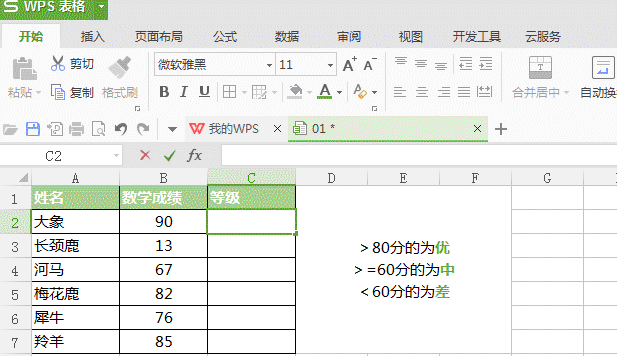
公式:=IF(B2>80,"优",IF(B2>=60,"中",IF(B2<60,"差")))
2、Vlookup函数
最常用的查找函数,用于在指定区域内查找关键字返回指定列对应的值。
▐ 函数公式
=vlookup(查找值,数据表,列序表,[匹配条件])
▐ 函数解析
可以通俗理解为一位失主在寻找他丢失的钱包,
=vlookup
查找值——失主
数据表——在哪个小区丢的
列序表——在哪条街道
匹配条件——要找回一模一样的,还是大概差不多样子的
▐ 示例
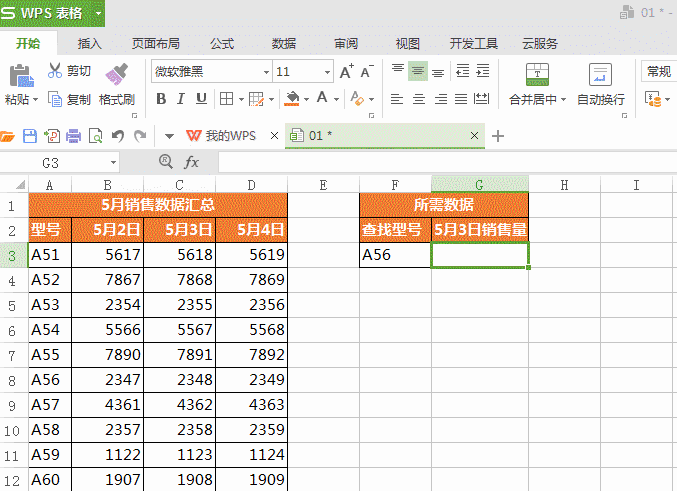
值得注意的是,在通常工作中,最后一项[匹配条件]几乎都为0——执行精确查找,而为1(或缺省)时模糊查找。
3、SUMIF和SUMIFS函数
SUMIF
SUMIF是对一个数据表,按照指定的条件对若干个单元格进行求和。
比如,在一筐五颜六色的球中,每个球代表一个数值,你需要找出红球代表的数值共有多少,就可以使用SUMIF。
▐ 函数公式
=SUMIF(区域,条件,[求和区域])
▐ 函数解析
=SUMIF
区域——装满五颜六色球的球筐
条件——红色的球(可以是数字、表达式、文本)
求和区域——红色球代表的数值总数是多少
▐ 示例
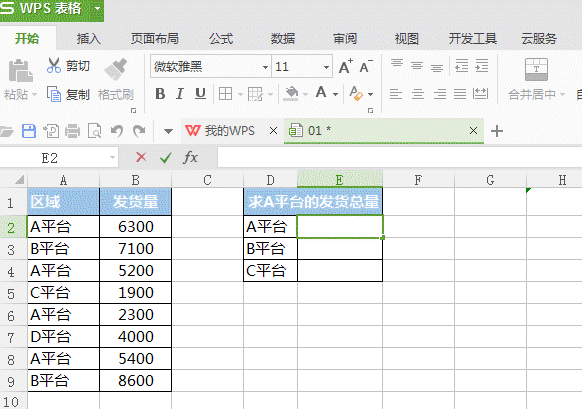
SUMIFS
SUMIFS可以说是SUMIF的进阶版。如果SUMIF是简单的区分红球蓝球,那么SUMIFS就是在红球当中找出粉红、水红、桃红、艳红色的球总数。
▐ 函数公式
=SUMIFS(求和区域,区域1,条件1,[区域2,条件2],[区域3,条件3]……)
▐ 函数解析
求和区域——属于固定求和区域,即待求和数据所在的区域。区别SUMIF函数的判断条件之一,即SUMIFS函数后面可以增加多个区域的多个条件判断
▐ 示例
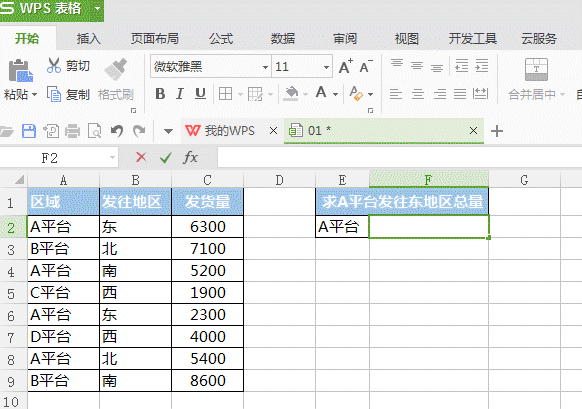
4、MID函数
MID是返回文本字符串中从指定位置开始的特定数目的字符,即截取一部分字符串或加以二次运算。比较通俗的应用是:从身份证号中提取生日。
▐ 函数公式
=MID(字符串,开始位置,字符个数)
▐ 函数解析
=MID
字符串——选择一个参数作为原始字符串
开始位置——从第几个字符开始
字符个数——需要截取的、作为函数返回结果的字符长度
▐ 示例
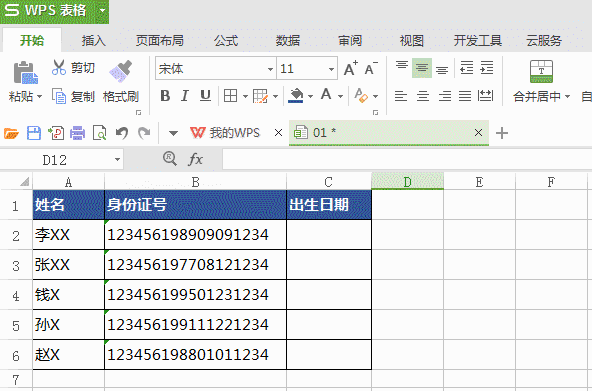
如果想要固定的日期格式,可以在MID前再加一个TEXT函数,直接生成的格式为1990-1-1
=TEXT(MID(B2,7,8),"0-00-00")
5、FIND函数
FIND和MID相似,都属于小公式,大实用的典型。
FIND函数指在字符串中查找是否包含指定字符串,一般用于判断,而非筛选。通常会与其他函数搭配使用,例如MID、IF等。
* 需要与SEARCH函数区分的是,FIND区分大小写并且不允许使用通配符。
▐ 函数公式
=FIND(要查找的字符串,被查找的字符串,[开始位置])
▐ 函数解析
FIND函数本身比较简单,在参数2(被查找的字符串)中,查找参数1(要查找的字符串),参数3表示开始查找位置,找到返回位置结果。
▐ 示例
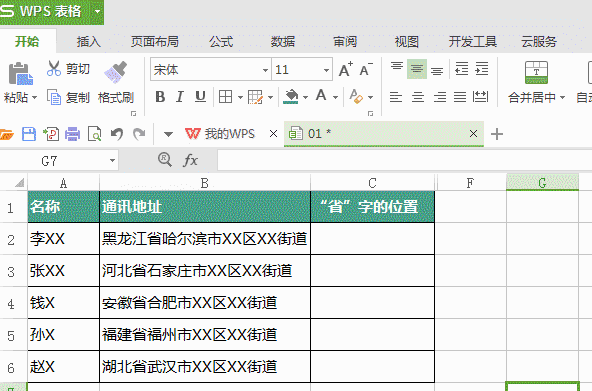
FIND与其他函数结合起来,应用空间非常广泛。例如,上图表中想要单独提取省份,则可以与LEFT函数结合使用公式:
=LEFT(B2,FIND("省",B2))
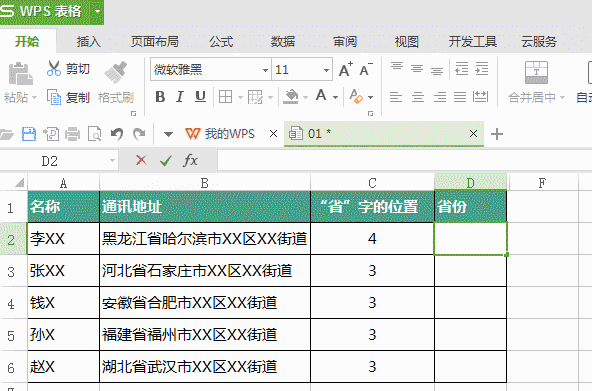
*LEFT函数:用于从一个文本字符串的第一个字符开始返回指定个数的字符。
如果要进一步提取市的信息,则需要使用MID函数进行截取,逻辑为:
MID(待截取的字符串,从哪里开始截取,要截取的字符个数)
其中,
参数1为B2
参数2为从「省」后面一位开始截取,即:FIND("省",B2)+1
参数3为「市」所在位置减阿去「省」所处的位置,即:FIND("市",B2)-FIND("省",B2)
=MID(B2,FIND("省",B2)+1,FIND("市",B2)-FIND("省",B2))
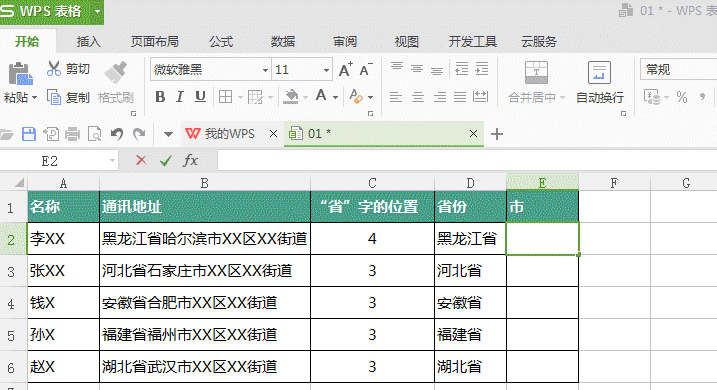

 加载中,请稍侯......
加载中,请稍侯......
精彩评论